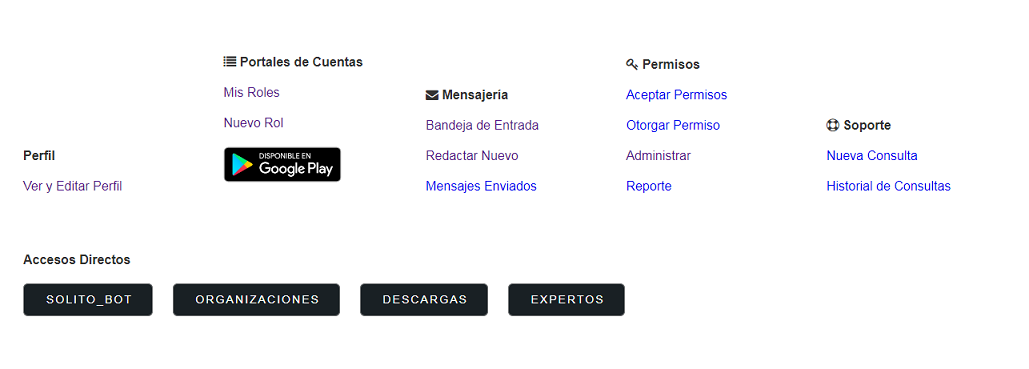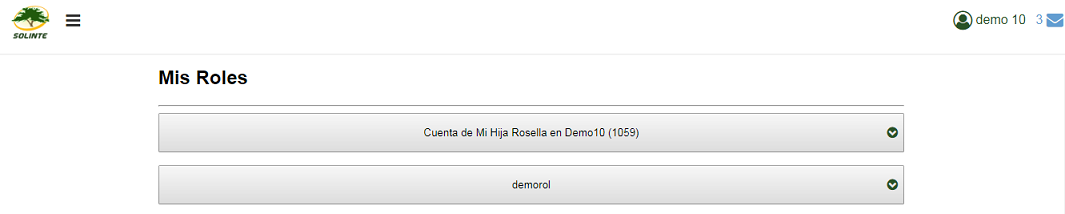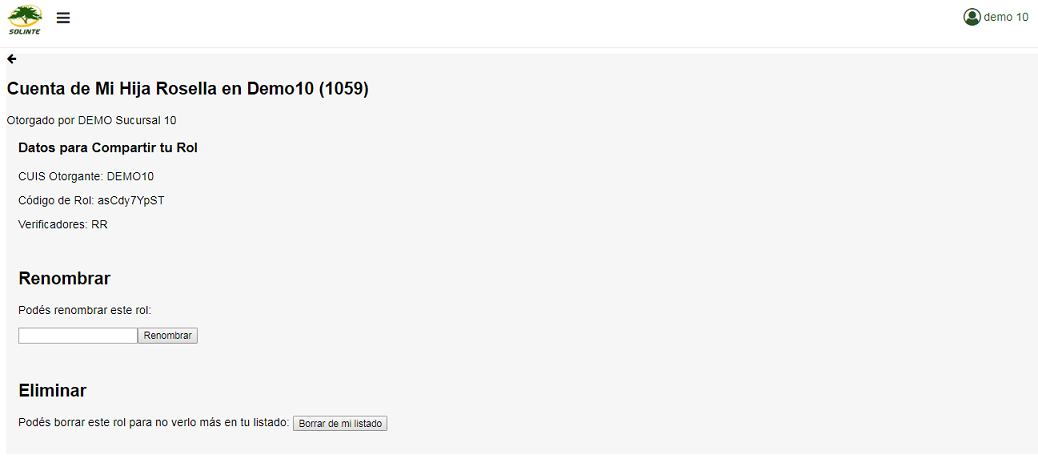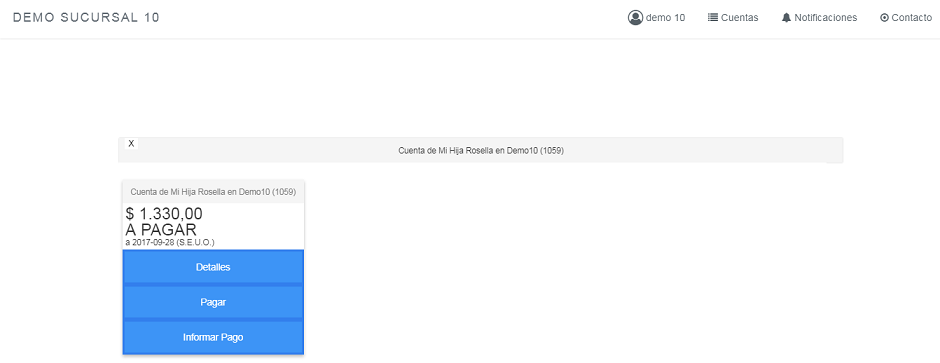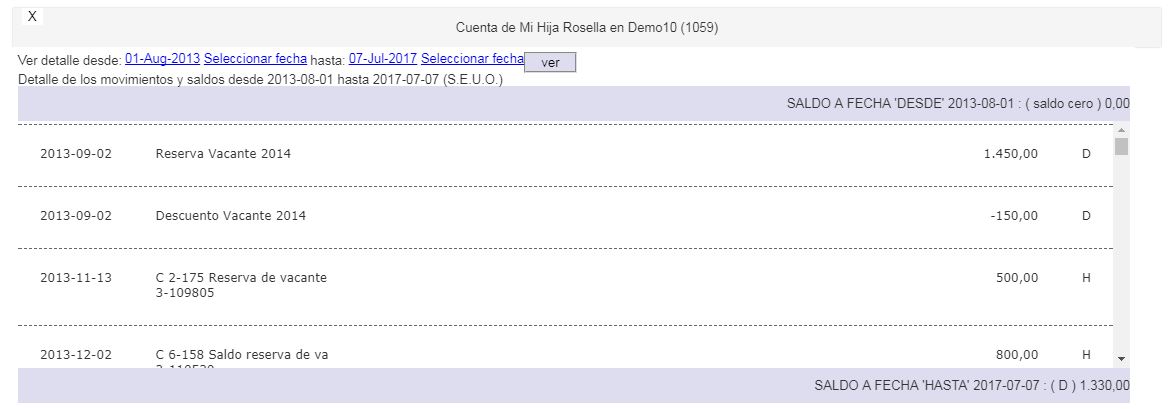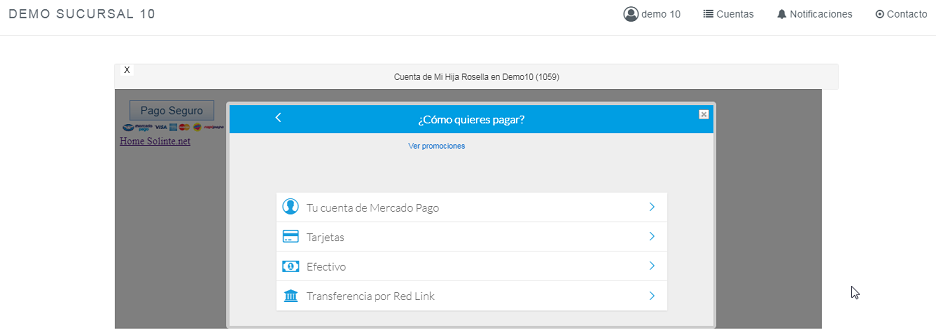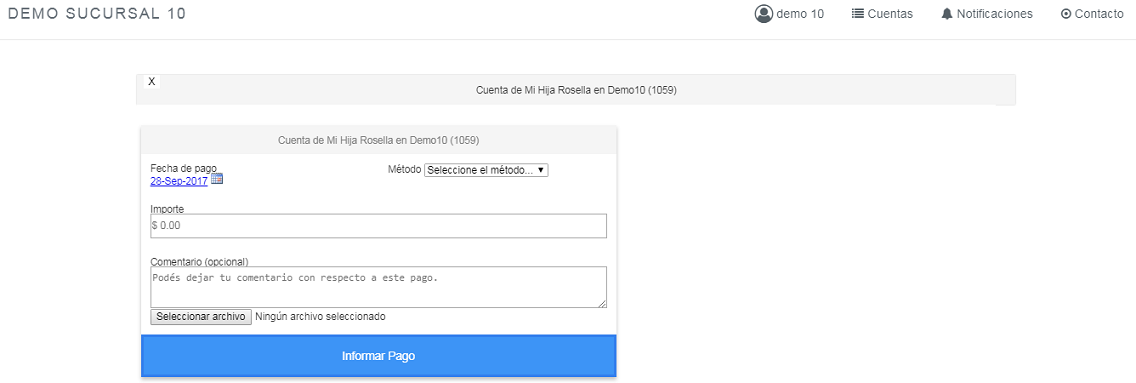Administrar mis Roles de Cuentas Corrientes
Contenido
[ocultar]Administrar Roles de Cuentas Corrientes
Para ver y administrar los roles de cuentas corrientes que tenga cargados, debe ingresar a Solinte.net con su usuario y contraseña, y seguir los siguientes pasos:
En el Menú Portales de Cuentas, click en Mis Roles.
Se abrirá la página con el listado de todas las instituciones donde el usuario tiene cuenta corriente:
Elegimos la cuenta con la que queremos trabajar, por ejemplo "Cuenta de Mi Hija Rosella en Demo 10" y hacemos click en editar:
Se abrirá el panel de configuración para ese Rol, donde se podrán ver todos los datos del mismo con la opción de renombrarlo o eliminarlo:
Si queremos acceder al portal de la institución hacemos click en el nombre de la cuenta, en este ejemplo, "Cuenta de Mi Hija Rosella en Demo 10".
Desde el portal de la institución podremos ver los saldos de las cuentas asociadas:
Ver Detalle de la Cuenta
Click en Detalles nos permitirá ver los movimientos y saldos de la cuenta con la posibilidad de elegir una fecha desde - hasta:
Pagar
Click en Pagar nos mostrará las siguientes opciones de Mercado Pago:
Informar Pago
Click en Informar Pago nos permite enviar un informe detallado a la institución con el importe, el medio de pago, un comentario y un archivo adjunto opcional:
Click en Informar Pago luego de ingresar los datos.
Es importante tener en cuenta que esta información no se verá reflejada de manera automática en el estado de cuenta del rol. Dependiendo del método utilizado la entidad puede tardar un tiempo considerable (días) en tener los datos necesarios para verificar la información recibida y procesar el movimiento.
Además de estas opciones, desde el portal de la organización también podemos acceder a Notificaciones:
Aquí el usuario podrá recibir las facturas y avisos importantes que envíe la institución, y mensajes internos entre usuarios.
Estas opciones también se encuentran disponibles desde la Aplicación móvil de Solinte. Puede obtenerla aquí -> https://solinte.net/websolion/lp-app/